CSS Flexbox vs Grid レイアウト徹底比較!使い分けと場面別活用法
はじめに:現代Webレイアウトの二大巨頭 FlexboxとGrid
Webサイトのレイアウトは、ユーザーエクスペリエンスを大きく左右する重要な要素です。かつてはfloatやpositioningが主流でしたが、現代ではCSS FlexboxとCSS Gridという強力なレイアウトモジュールが利用できます。これらを使いこなすことで、レスポンシブで洗練されたWebサイトを効率的に構築可能です。
この記事では、FlexboxとGridそれぞれの特徴、メリット・デメリットを比較し、具体的なコード例を交えながら、どのような場面でどちらを使うべきか、どのように使い分けるかを徹底解説します。Webレイアウトの基礎を固めたい初心者の方から、より高度なテクニックを習得したい中級者の方まで、幅広く役立つ内容でお届けします。
1. CSS Flexboxとは?:一次元レイアウトに最適
Flexboxの基本概念
Flexbox(Flexible Box Layout Module)は、一次元レイアウト、つまり行方向または列方向のレイアウトに特化したモジュールです。要素を柔軟に伸縮させ、配置や間隔をコントロールすることに優れています。
Flexboxの主な特徴は以下の通りです。
- コンテナとアイテム: Flexboxレイアウトは、コンテナ(親要素)とアイテム(子要素)で構成されます。
- 主軸と交差軸: レイアウトの方向を決定する「主軸(main axis)」と、それに垂直な「交差軸(cross axis)」の2つの軸を持ちます。
- 柔軟性: アイテムの幅や高さを柔軟に伸縮させ、コンテナ内のスペースを効率的に利用できます。
- 配置の制御: アイテムの配置、順序、間隔などを細かく制御できます。
Flexboxのメリット・デメリット
メリット
- シンプルな記述: 直感的で分かりやすいプロパティでレイアウトを組むことができます。
- レスポンシブ対応: 幅広いデバイスサイズに対応したレイアウトを容易に実現できます。
- 要素の均等配置: 要素を均等に配置したり、間隔を揃えたりするのが得意です。
- 中央揃えが簡単: 垂直方向・水平方向の中央揃えを簡単に行えます。
デメリット
- 二次元レイアウトには不向き: 複雑なグリッド状のレイアウトや、行と列を同時に制御するレイアウトは苦手です。
Flexboxの基本的な使い方とコード例
Flexboxを使用するには、コンテナ要素に display: flex; を指定します。その後、コンテナとアイテムのプロパティを組み合わせてレイアウトを調整します。
コード例:横並びレイアウト
See the Pen
Untitled by saku (@web-saku)
on CodePen.
HTML
<div class="container"> <div class="flex-container flex-container-example"> <div class="flex-item">アイテム1</div> <div class="flex-item">アイテム2</div> <div class="flex-item">アイテム3</div> </div> </div>
CSS
.flex-container { display: flex; /* Flexboxを有効にする */ justify-content: space-around; /* アイテムを均等に配置 */ } .flex-item { padding: 20px; background-color: lightgray; border: 1px solid gray; text-align: center; margin: 5px; }
この例では、justify-content: space-around; によって、アイテムがコンテナ内で均等に配置されています。
2. CSS Gridとは?:二次元レイアウトを強力に制御
Gridの基本概念
Grid Layout Module(CSS Grid)は、二次元レイアウト、つまり行と列を同時に制御するレイアウトに特化したモジュールです。ページ全体の大規模なレイアウトから、UIコンポーネントの配置まで、複雑なレイアウトを柔軟かつ効率的に実現できます。
Gridの主な特徴は以下の通りです。
- グリッドコンテナとグリッドアイテム: Flexboxと同様に、コンテナとアイテムで構成されます。
- 行と列のトラック: グリッドレイアウトは、行と列のトラック(グリッド線で区切られた領域)によって構成されます。
- グリッドエリア: 複数のトラックを組み合わせて、アイテムを配置する領域(グリッドエリア)を定義できます。
- 配置の自由度: アイテムをグリッド内の任意の場所に配置したり、複数のセルにまたがって配置したりできます。
Gridのメリット・デメリット
メリット
- 複雑なレイアウトに対応: ページ全体のレイアウトや、雑誌のような複雑なレイアウトも容易に実現できます。
- 柔軟な配置: アイテムをグリッド内の自由な位置に配置できます。
- レスポンシブデザイン: メディアクエリと組み合わせることで、複雑なレスポンシブレイアウトも実現可能です。
- 視覚的なレイアウト定義: グリッドテンプレートを用いることで、レイアウトを視覚的に定義できます。
デメリット
- 学習コスト: Flexboxに比べ、プロパティの種類が多く、概念を理解するのに少し時間がかかる場合があります。
- シンプルなレイアウトには過剰: 一次元的なシンプルなレイアウトには、Flexboxの方が適している場合があります。
Gridの基本的な使い方とコード例
Gridを使用するには、コンテナ要素に display: grid; を指定します。その後、grid-template-columns や grid-template-rows プロパティでグリッドの構造を定義し、アイテムの配置を調整します。
コード例:グリッドレイアウト
See the Pen
Untitled by saku (@web-saku)
on CodePen.
HTML
<div class="container"> <div class="grid-container grid-container-example"> <div class="grid-item">アイテム1</div> <div class="grid-item">アイテム2</div> <div class="grid-item">アイテム3</div> <div class="grid-item">アイテム4</div> <div class="grid-item">アイテム5</div> <div class="grid-item">アイテム6</div> </div> </div>
CSS
.grid-container { display: grid; /* Gridレイアウトを有効にする */ grid-template-columns: repeat(3, 1fr); /* 3列のグリッドを作成 (各列は均等幅) */ grid-gap: 10px; /* グリッド間の間隔 */ } .grid-item { padding: 20px; background-color: lightgray; border: 1px solid gray; text-align: center; }
この例では、grid-template-columns: repeat(3, 1fr); によって、3列のグリッドが作成され、アイテムが自動的に配置されています。
3. Flexbox vs Grid:比較と使い分け
得意なこと・場面
| 機能 | Flexbox | Grid |
|---|---|---|
| レイアウトの種類 | 一次元レイアウト (行または列) | 二次元レイアウト (行と列) |
| 要素の配置 | コンテンツベースの配置、均等配置、中央揃え | グリッドセルへの配置、領域ベースの配置 |
| レスポンシブデザイン | シンプルなレスポンシブ対応、コンテンツの伸縮 | 複雑なレスポンシブレイアウト、グリッド構造の変更 |
| 適した場面 | ナビゲーションバー、UIコンポーネント、1行レイアウト | ページレイアウト全体、複雑なフォーム、雑誌風レイアウト |
| 学習難易度 | 比較的容易 | やや難しい |
使い分けのポイント
FlexboxとGridは、それぞれ得意なレイアウトが異なります。Webサイトのレイアウト要件に応じて、適切に使い分けることが重要です。
- 一次元的なレイアウト (例: ナビゲーションメニュー、横並び要素): → Flexbox
- 二次元的なレイアウト (例: ページ全体のレイアウト、複雑なグリッド): → Grid
- UIパーツのレイアウト (例: ボタン、フォーム要素): → Flexbox または Grid (複雑さによる)
- レスポンシブデザイン:
- シンプルなレスポンシブ対応: → Flexbox
- 複雑なレスポンシブ対応、グリッド構造の変更: → Grid
迷った場合は、まずはFlexboxでレイアウトを試してみて、複雑なレイアウトが必要になったり、二次元的な制御が必要になったりした場合にGridを検討するという流れが良いでしょう。また、FlexboxとGridを組み合わせて使うことも可能です。例えば、ページ全体のレイアウトはGridで行い、各セクション内の要素配置はFlexboxで行うといった使い方も効果的です。
4. まとめ:FlexboxとGridをマスターしてWebレイアウトを自在に
CSS FlexboxとGridは、現代のWebサイト制作において非常に強力なツールです。それぞれの特徴を理解し、適切に使い分けることで、より柔軟で洗練されたWebレイアウトを効率的に構築できます。
この記事を参考に、FlexboxとGridの基本から応用までをマスターし、Webレイアウトのスキルを向上させてください。そして、ユーザーにとって快適で、デザイン性の高いWebサイト制作を目指しましょう。
さらに深く学びたい方は、以下のページも参考にしてください。
関連記事
CSSのGrid Layoutを使って簡単なレイアウトを作成する方法とコード生成ツールの紹介
CSSのGrid Layoutについてなるべくわかりやすさを優先して、行と列がきれいに整列しているようなシンプルなレイアウトを作成する方法についてお話ししていきます。また、簡単にグリッドレイアウトのCSSコードを生成することができるツールも紹介していますので参考にしてみてください。
CSSの常識が変わる!コンテナクエリ入門 – 初心者でもわかる次世代レスポンシブデザイン
CSSの新機能「コンテナクエリ」を初心者向けに徹底解説!メディアクエリとの違い、具体的な使い方、便利な実例をコード付きで紹介。コンポーネント単位でスタイルを操り、レスポンシブデザインを次のレベルへ。
CSSのメディアクエリを使ってレスポンシブレイアウトを作成する方法
CSSのメディアクエリを利用してレスポンシブなレイアウトを作成する方法についてお話ししていきたいと思います。 前半部分でメディアクエリについて紹介し、後半で実際の記述例を紹介しながらCSSのメディアクエリを利用してレスポンシブレイアウトを作成する方法についてお話ししていきます。
CSSのメディアクエリなしで作るレスポンシブレイアウト
レスポンシブなレイアウトを作成する方法としてCSSのメディアクエリが使われることが多いかと思いますが、今回はCSSのメディアクエリを使わずにレスポンシブなレイアウトを作成する方法について紹介していきたいと思います。 簡単な例として、ディスプレイ幅に応じてカラム数を変化させる場合の記述例などについて紹介していきます。
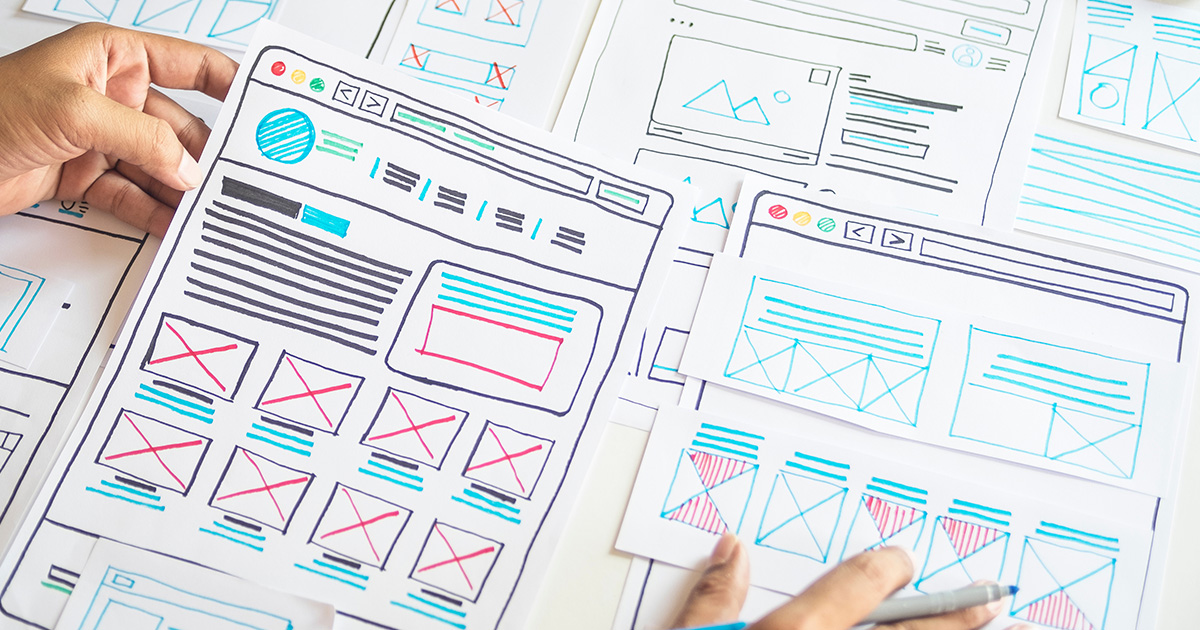



コメントを残す